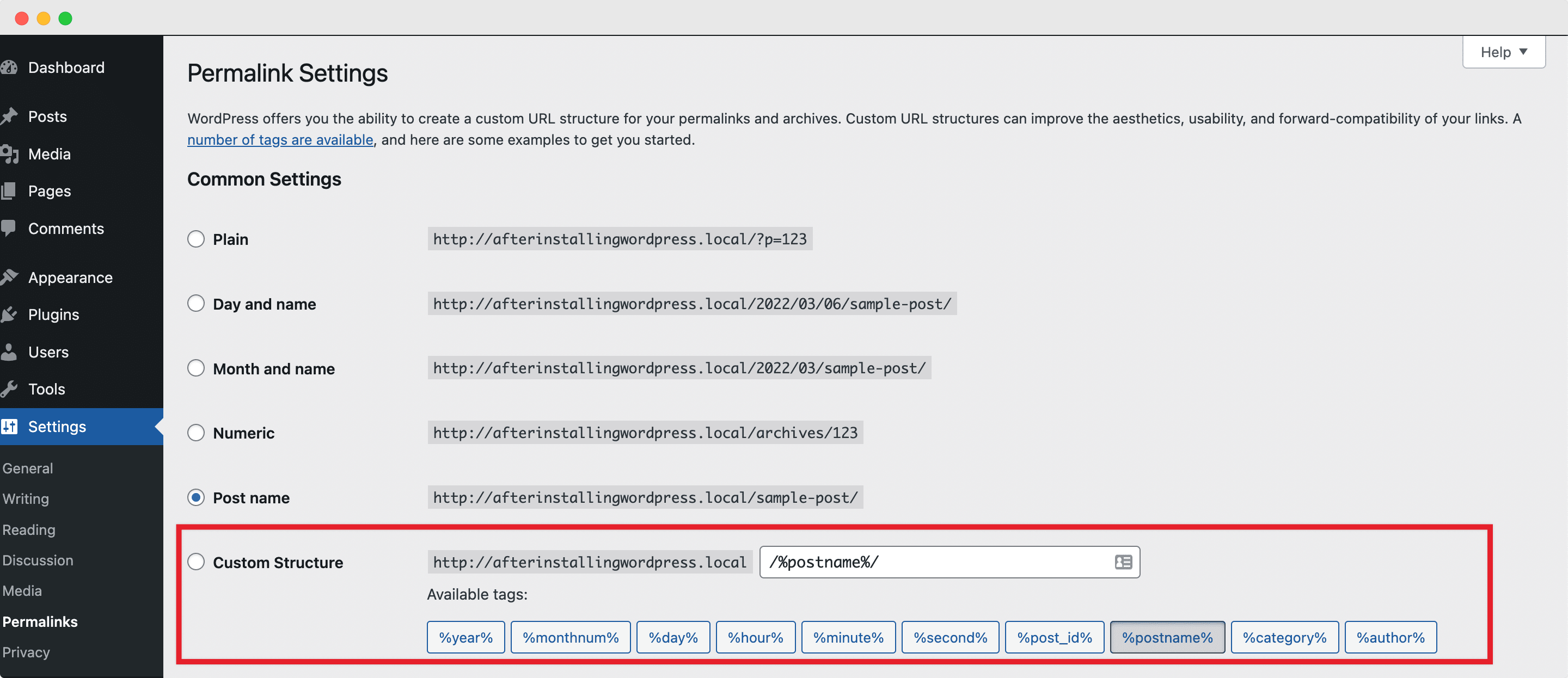安装 WordPress 后你需要做的 10 件最重要的事情
已发表: 2022-04-10刚刚安装完 WordPress? 恭喜! 您离启动自己的全新网站以主导您的目标行业更近了一步。 但是,在安装 WordPress之后,您还需要执行一些其他基本步骤,然后才能启动您的网站并让来自世界各地的访问者注意到它。
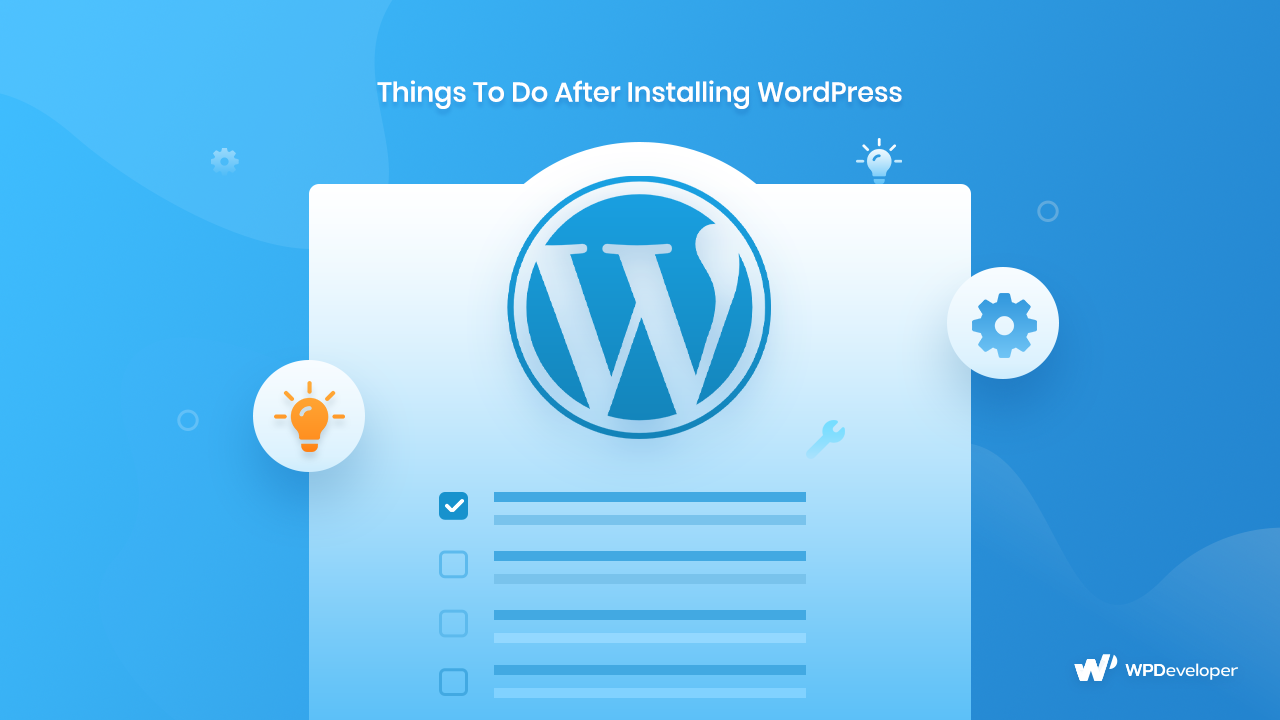
您可以通过多种方式配置、自定义和组织您的网站,从而使转化率瞬间飙升。 但在您开始在您的网站上发布内容或显示产品之前,您需要在网站后端做一些事情来正确设置它。 对于第一次使用 WordPress 的用户来说,弄清楚哪些步骤是最重要的以及哪些需要首先处理通常是非常令人生畏的。
因此,我们为那些不熟悉这个世界知名的内容管理系统并希望在安装 WordPress 后开始满足基本要求的人提供这份详细的指南和列表。
安装 WordPress 后要采取的 10 个最基本步骤
在您完成第一步(即安装 WordPress)之后,您将遇到一个完全空白的状态,您可以根据自己的企业品牌进行配置,或者您想在行业中树立自己的形象。 为了使整个过程更容易一些,这里有一个快速清单,列出了您需要立即执行的10 项最重要的事情,以使您的网站启动并运行。
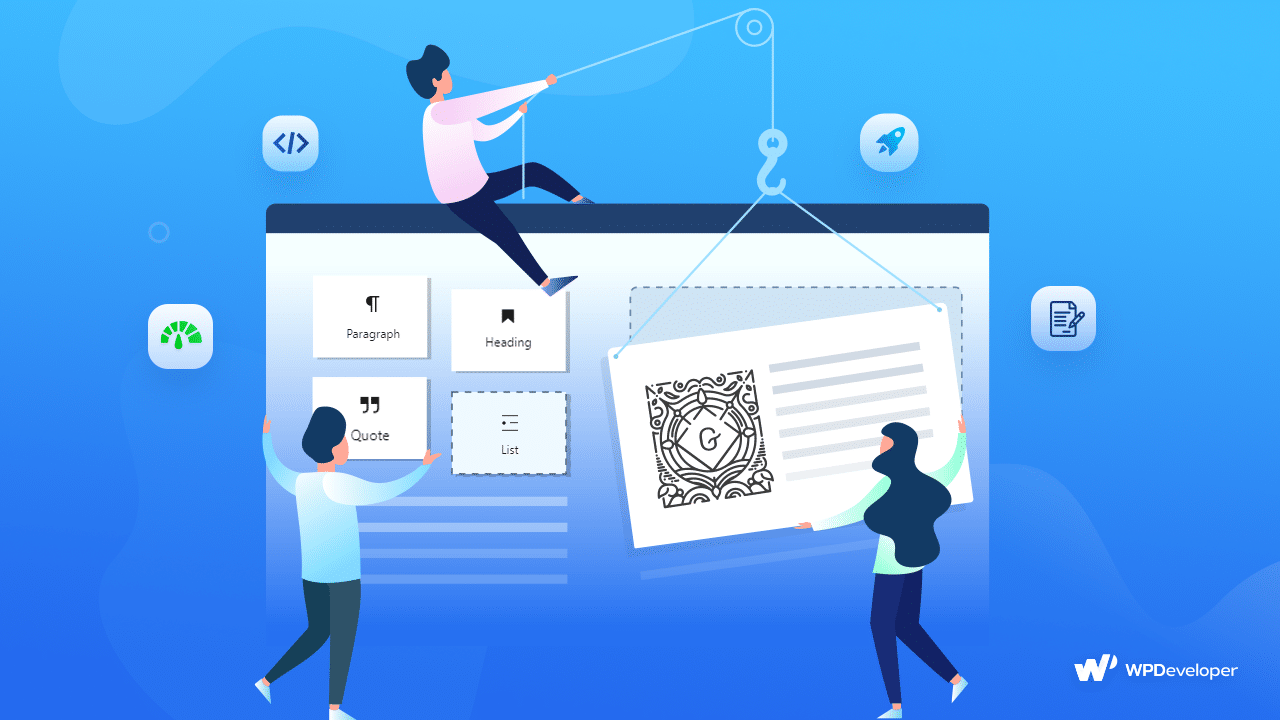
⭐ 更新您的网站标题、标语和时区
当您设置新的 WordPress 网站时,您需要从最基本的开始。 您需要立即做的最重要的事情是更新网站标题和标语。 这些是访问者和搜索引擎首先会注意到并决定您的新网站基于什么的网站方面。
现在,标题作为您网站的名称,可以在浏览器的标题栏中以及您网站的标题中找到。 另一方面,标语通常是可选的简短摘要或品牌座右铭,也显示在浏览器的标题栏上,位于标题旁边。
但是,它们也可能出现在网站的其他地方,具体取决于您使用的 WordPress 主题,但更多关于本指南后面的主题。
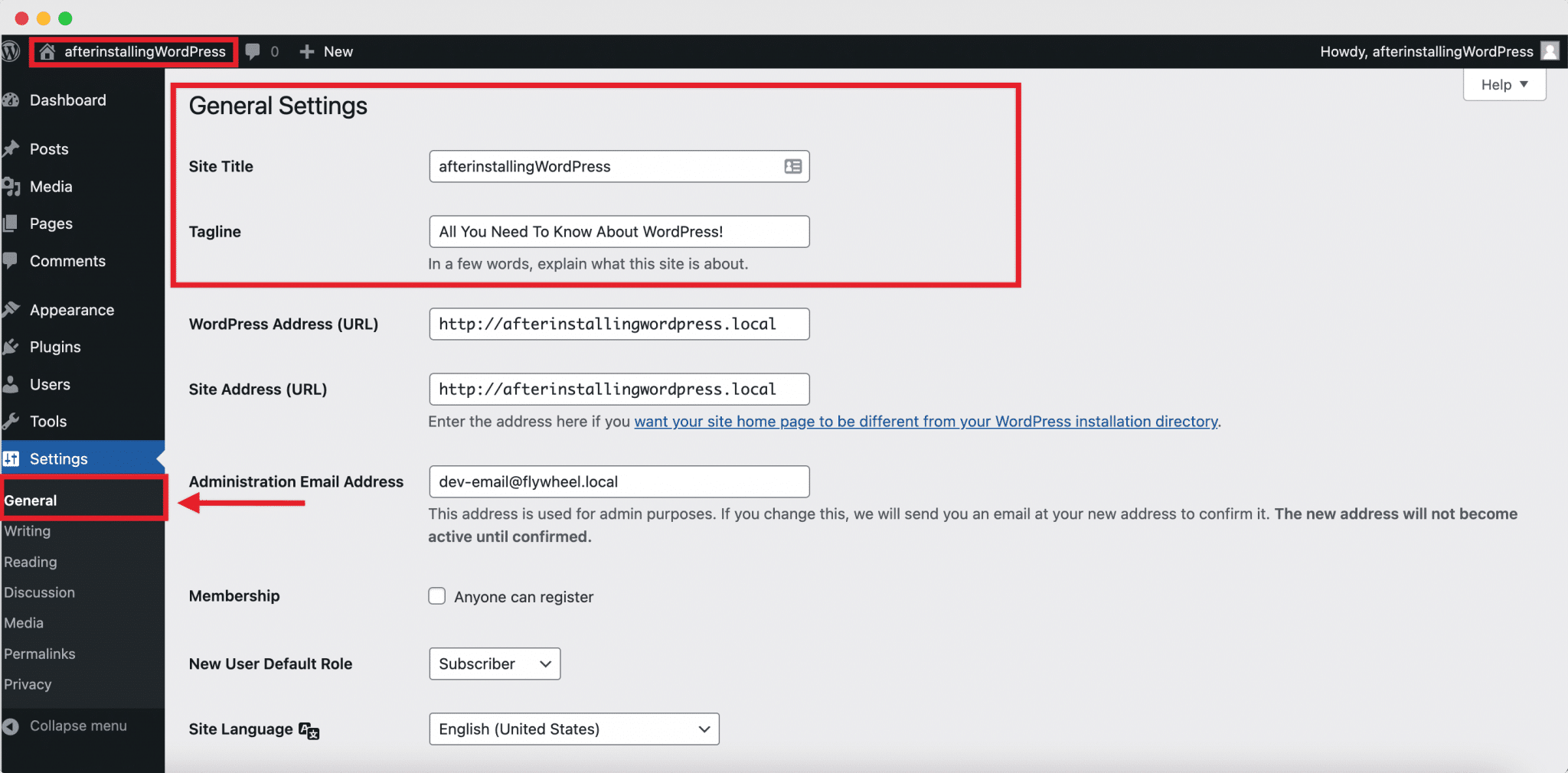
为您的 WordPress 网站提供自定义标题和标语非常容易。 您只需要直接从仪表板导航到“设置”→“常规”选项卡,只需单击几下即可输入您喜欢的标题和品牌座右铭。
一旦这些都解决了,就该修复您网站的时区了。 这似乎是一个不必要的步骤,但如果您希望您的网站长期准备好进行内容调度和自动化,那么维护这一点至关重要。 因此,当仍在“常规”选项卡中时,请根据您自己或目标受众的地理位置调整日期和时间。
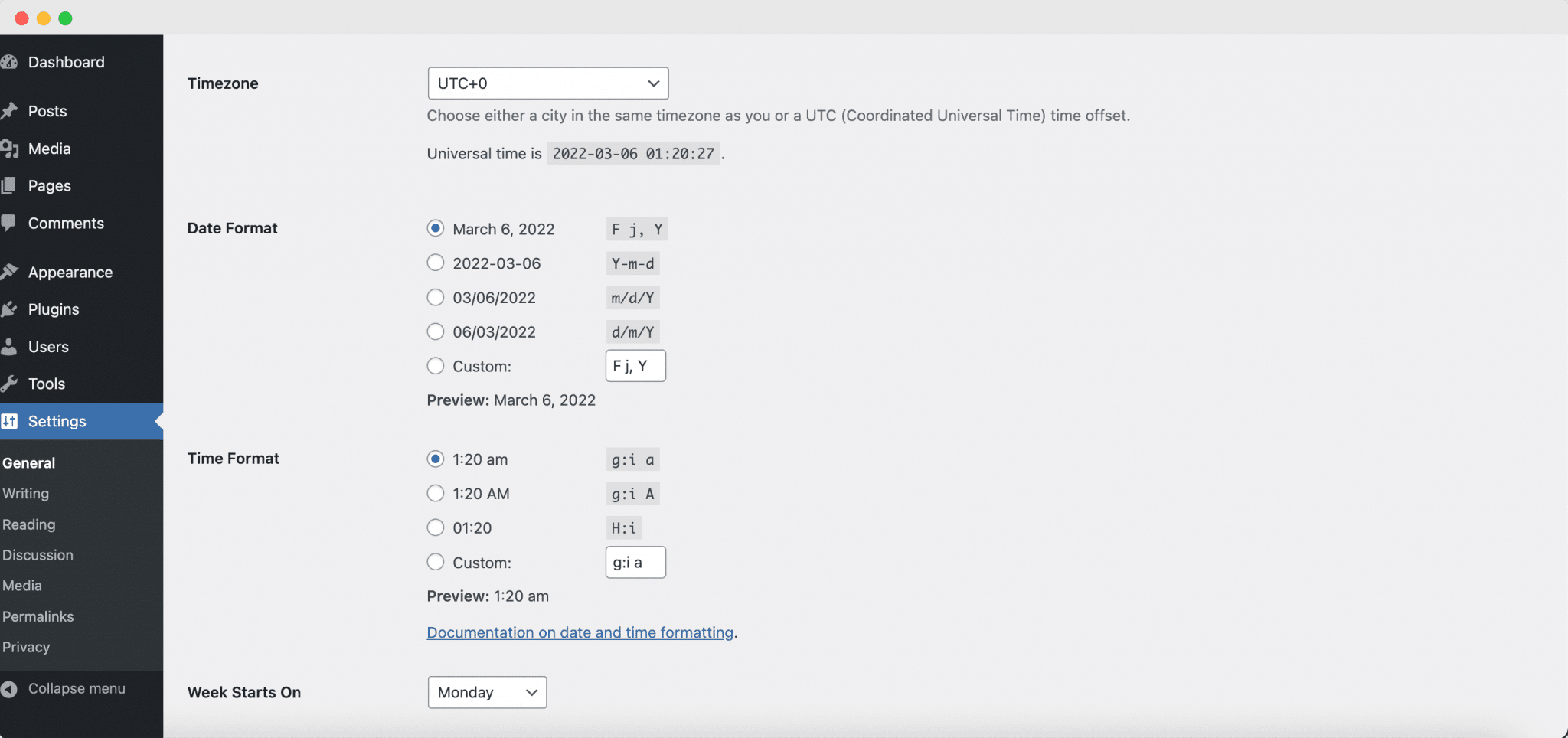
👨💻 设置您的个人资料、密码和头像
因此,既然您已经在安装 WordPress 后配置了初始步骤,是时候添加一些关于您自己的基本信息并设置您的用户配置文件了。 这包括您的名字和姓氏、显示名称和电子邮件地址、社交媒体链接(可选)、简短的个性化传记等。 要更新所有这些,您只需从仪表板侧面板转到用户 → 您的个人资料并填写详细信息以完成您的个人资料。
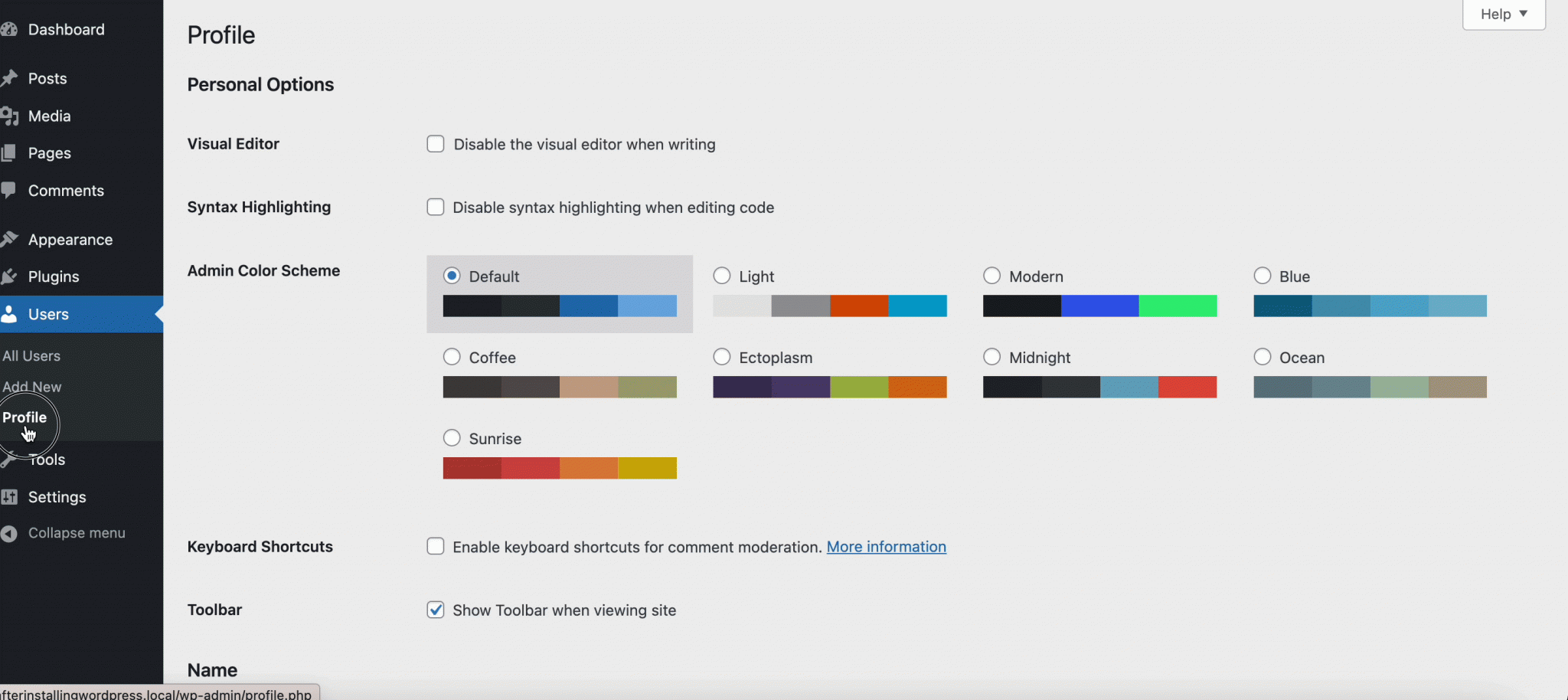
但这不是它结束的地方。 您还需要上传在您的网站上发布任何博客内容或评论时将出现的个人资料图片或头像。 为此,WordPress 要求您使用与您的 WordPress 帐户关联的电子邮件地址创建Gravatar(全球认可的头像) ,您必须与gravatar.com分开进行。
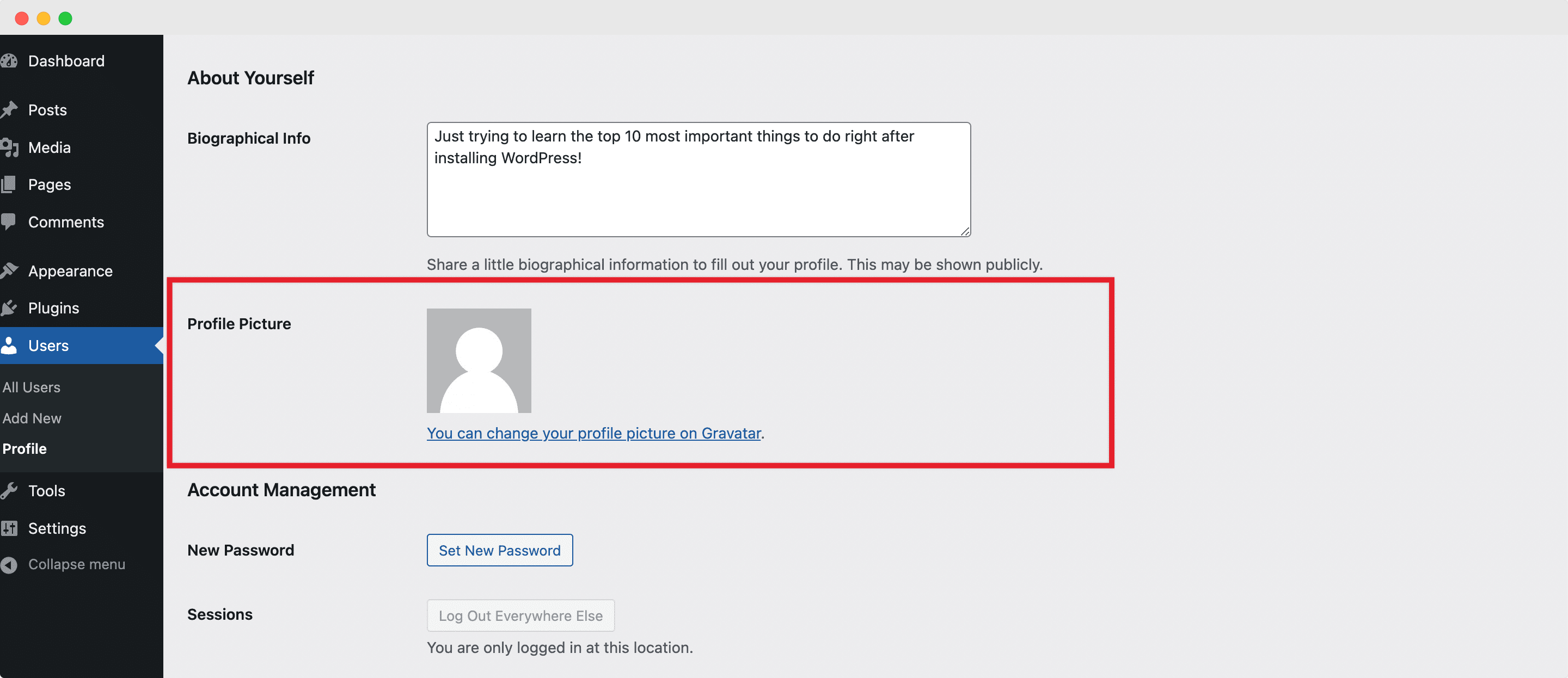
🔗 建立地址 URL 和永久链接结构
然后,您必须选择一个WordPress 地址 URL和一个站点地址 URL 。 更简单地说,您必须在 WordPress 地址 (URL) 字段中输入包含 WordPress 核心文件的目录的完整 URL。 对于站点地址 (URL) 字段,您需要输入您希望人们键入以访问或查找您的 WordPress 网站的地址。
现在,WordPress 允许您在www 地址 URL 和非 www 地址 URL之间进行选择。 选择完全是您的,但您应该在网站设置的早期阶段在您的 WordPress 管理面板中正确设置它。 只需转到“设置”→“常规”选项卡,然后使用您的首选版本填写 WordPress URL 和站点地址 URL 部分。
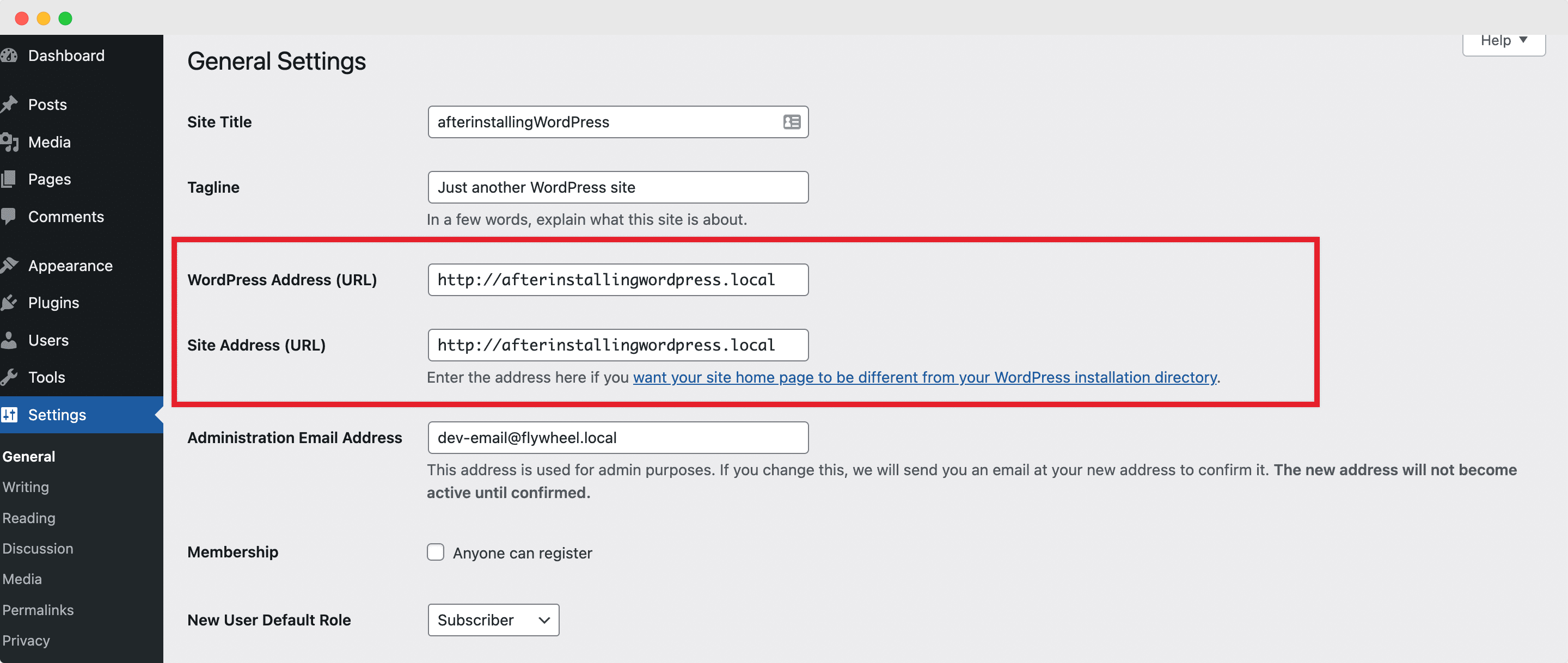
安装 WordPress 后需要做的另一个重要步骤是更改永久链接结构。 永久链接实际上是指向您网站上特定页面、文章和资源的永久链接或 URL,一旦发布,就不得更改。
因此,事先设置永久链接结构是用户体验和搜索引擎优化 (SEO) 的重要考虑因素。 在这里,WordPress 通过提供 5 种默认格式来帮助您,您可以通过转到 WordPress设置 → 永久链接选项卡轻松选择这些格式。 但您也可以输入自己的自定义结构,以确保您的 WordPress 网站真正独一无二。
🎨 使用 WordPress 主题自定义外观
每年,WordPress 都有自己的默认主题,但您可以而且应该尝试其他主题并选择适合您品牌的外观定制器。 所以接下来,您需要在安装 WordPress 后立即删除以前安装的主题,以清理和节省空间。
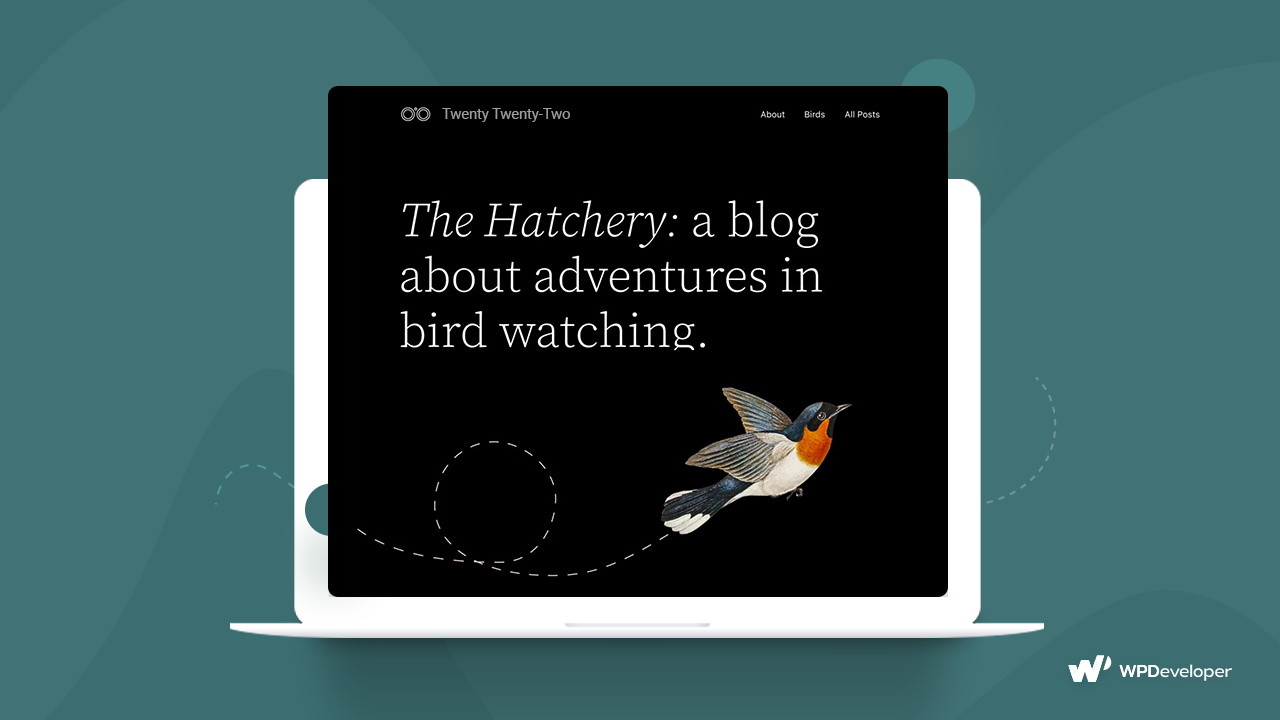
这一次,您需要从仪表板转到外观 → 主题。 然后,单击要删除的主题,确保它已停用,只需删除主题,然后从干净的画布开始进行自定义。
但众所周知,主题对于您的 WordPress 网站的完整设计至关重要。 它们决定了您网站所有页面和帖子的外观和基本功能。

因此,一旦删除了默认主题,您就需要安装和定制一个与您的品牌或利基市场相匹配的新主题,以使您的网站栩栩如生。 浏览WordPress.org 上的数千个免费主题,或选择一个高级主题。
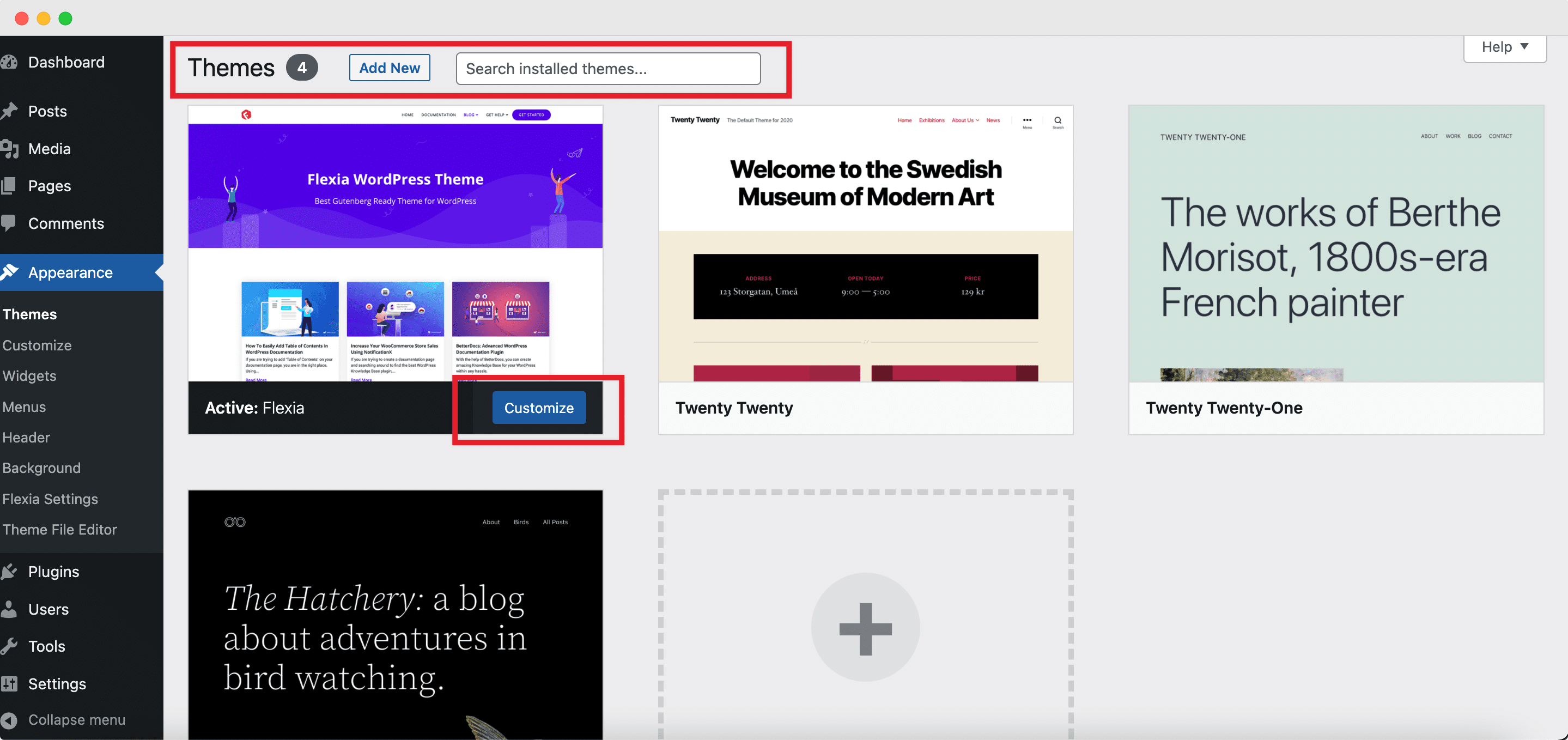
选择要使用的主题后,转到外观→主题→添加新主题以安装并激活新主题。 并进一步对其进行自定义以添加更多个性、小部件或颜色,请导航至外观 → 自定义。
🏆 上传独特的 Favicon 或站点图标
虽然我们仍在讨论外观定制的主题,但在将 WordPress 安装到我们的列表中之后,您还需要做另一件重要的事情。 您需要上传网站图标并将其添加到您的网站。
网站图标是您的品牌徽标中的一个小型视觉图形,它在整个网络上指定您的网站,并且通常仅对您的网站是唯一的。 从 WordPress 定制器上传网站图标非常容易。 为此,外观 → 自定义→ 站点标识,然后从那里上传您想要用作新 WordPress 网站的站点图标的图像。 但请记住,图像必须是至少 512 * 512 像素的正方形,完成后您确实需要点击“发布”按钮来保存更改。
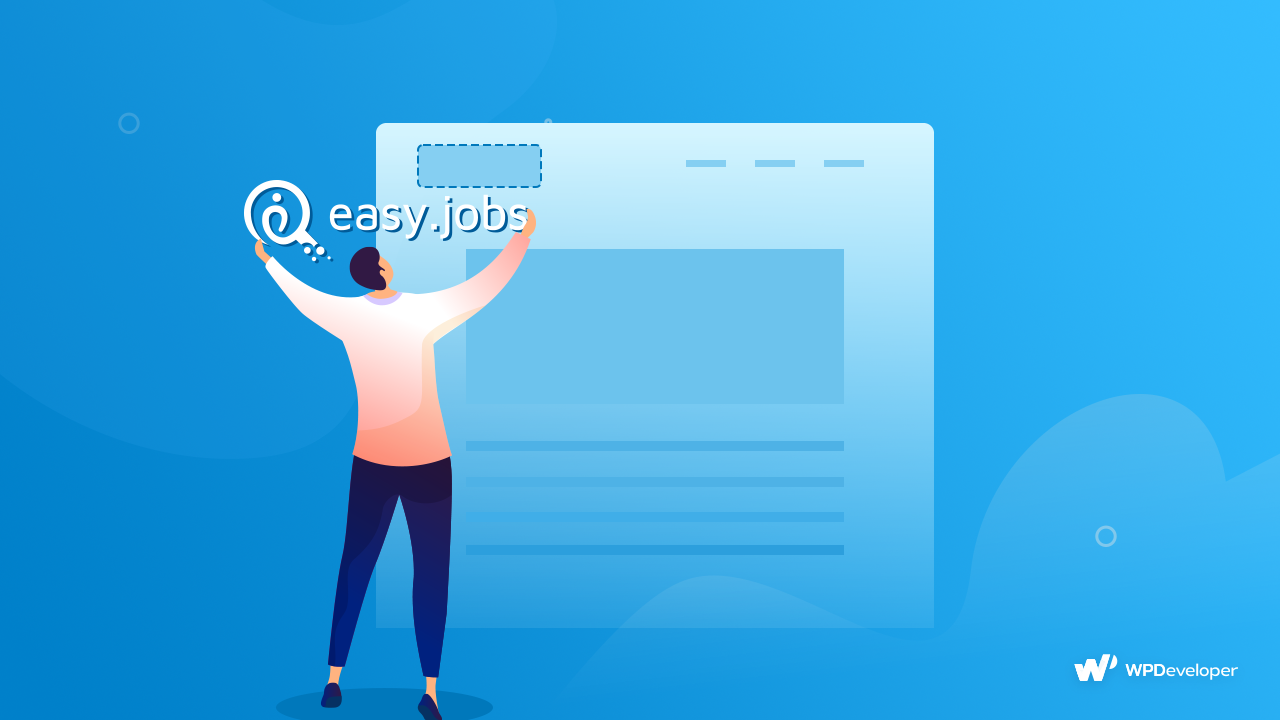
📊 将您的 WordPress 网站连接到 Google Analytics
现在您几乎完成了安装 WordPress 后要遵循的基本步骤,是时候确保您的网站运行良好并达到您的转换目标了。 没有比Google Analytics更能监控您网站的性能和统计数据的工具了。
因此,对于任何从全新 WordPress 网站开始的人来说,下一步是将其连接到 Google Analytics,以便能够分析网站流量、用户行为以及其他有洞察力的数据。
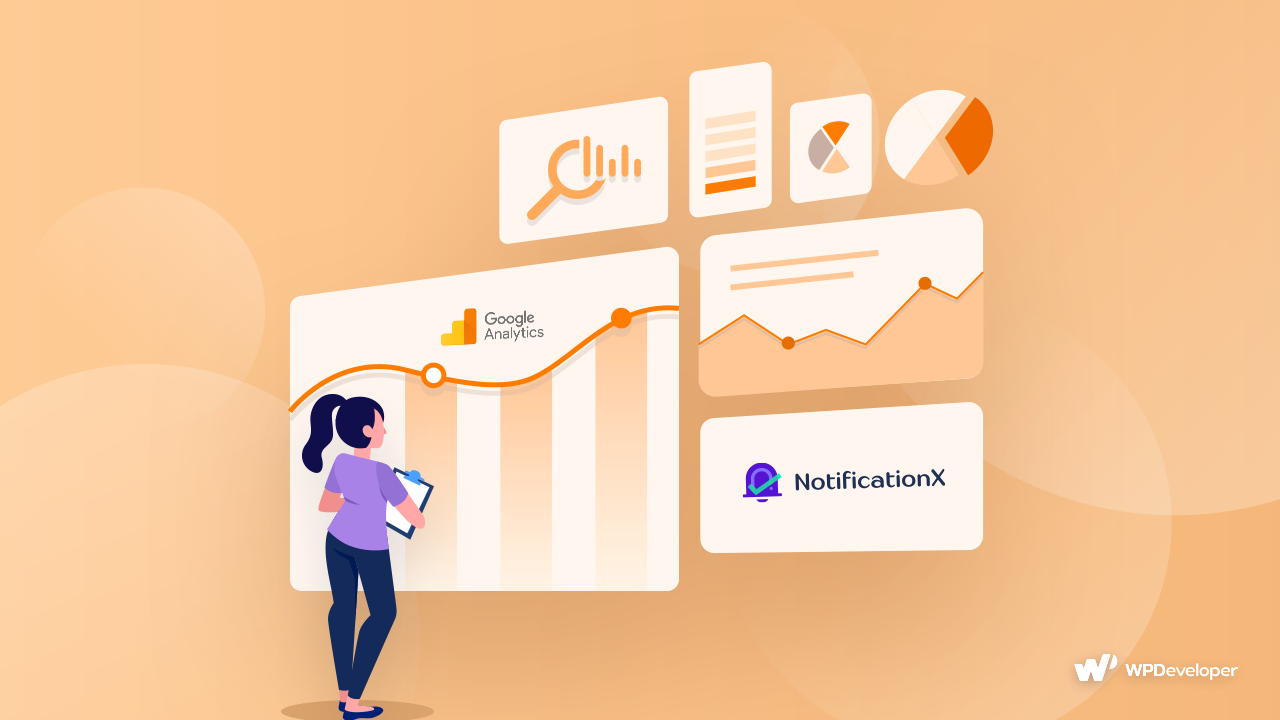
这不仅可以帮助您更好地了解您的受众,还可以帮助您做出更成功的管理决策。 几乎所有成功的企业都会跟踪其运营数据以影响管理决策,这意味着您当然不能忽视自己的数据。
📄 删除虚拟内容并发布交互式页面
安装 WordPress 后,您会发现一个名为“ Hello World ”的虚拟示例帖子被自动添加。 因此,接下来,您需要通过删除所有虚拟内容来释放网站上的更多空间。 从 WordPress 仪表板打开帖子和页面选项卡。 然后,将鼠标悬停在现有内容上,然后单击垃圾箱选项以删除虚拟内容。
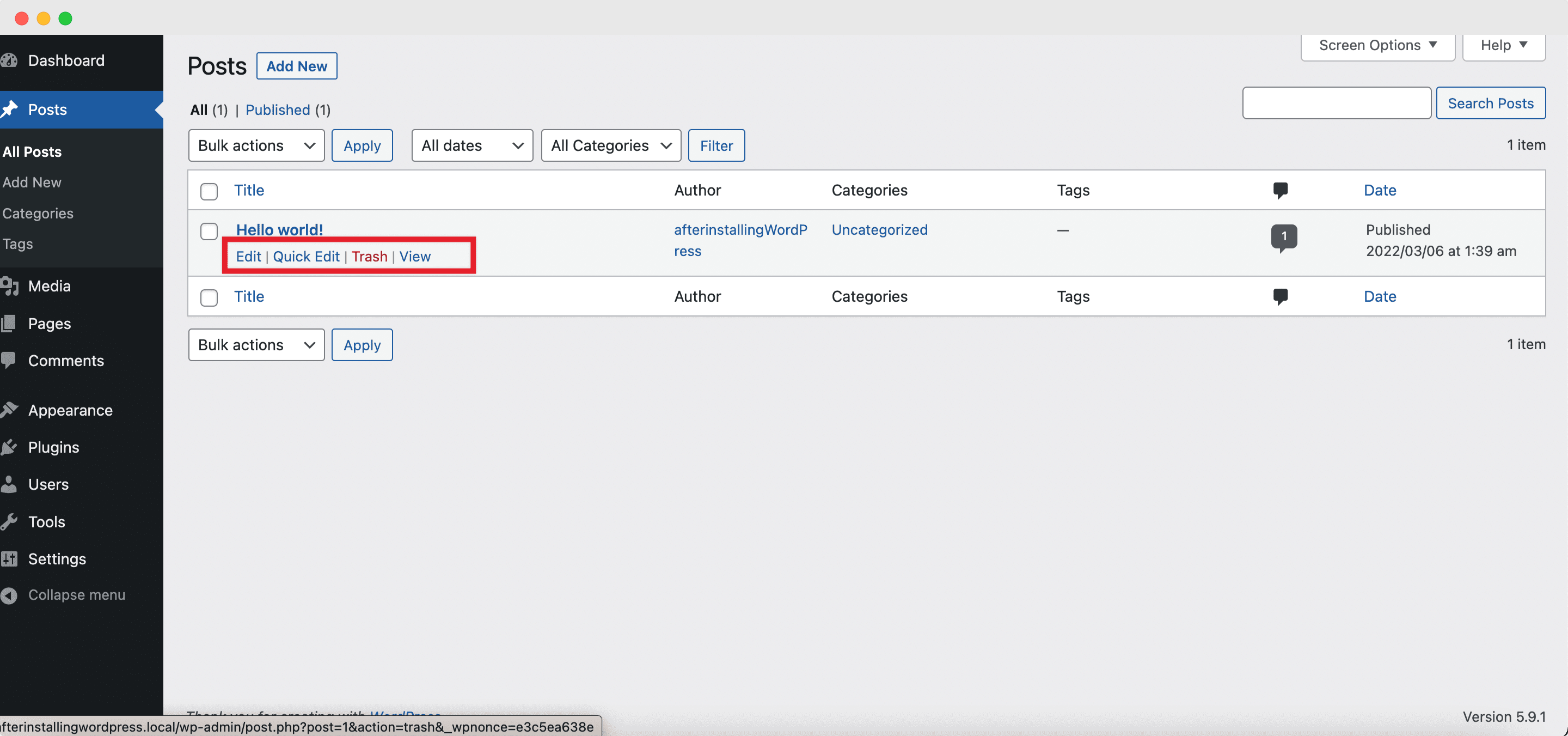
然后,为您的 WordPress 网站创建令人惊叹的核心页面——登陆页面、关于页面、隐私政策页面等等。 您可以使用最新的 WordPress 块编辑器Gutenberg在您的网站上创建交互式页面,或者您可以使用 Elementor在不到 5 分钟的时间内创建引人入胜的登录页面。
🚀 针对搜索引擎和高排名优化您的网站
设置插件和工具以优化您网站的 SEO(搜索引擎优化的缩写)的最佳时机之一就是在安装之后。 搜索引擎优化是改进您的网站和内容以使其在搜索引擎结果页面上排名更高的过程。
因此,如果您想从搜索引擎获得更多流量和网站访问者,这是您应该在初始阶段执行的最重要步骤之一。
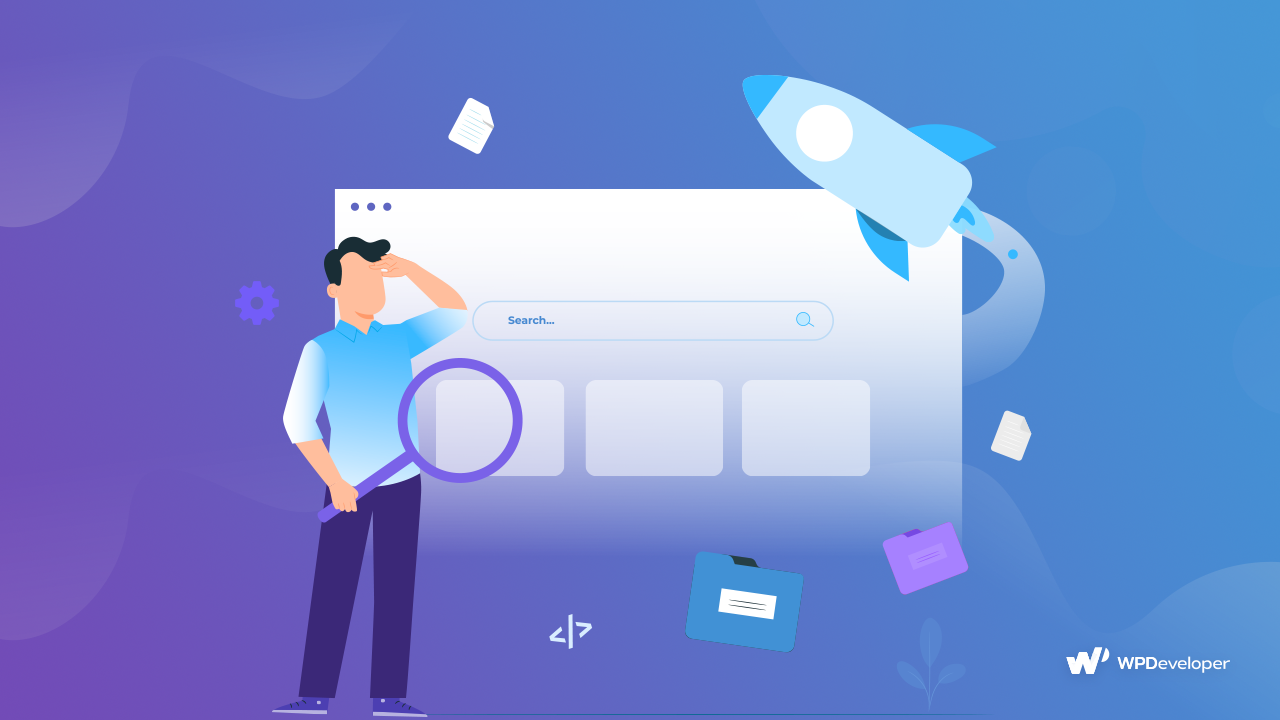
您可以借助 WordPress SEO 插件和工具轻松做到这一点。 您可以查看此博客以了解 3 个最佳 WordPress SEO解决方案,您可以在安装后直接在您的网站上安装这些解决方案。
💌 添加联系表与访客交流
建立您的网站后,有必要包含一个联系表。 因此,安装 WordPress 后您需要做的最后一项工作是设置一个联系页面,您的客户和网站访问者可以通过该页面轻松与您取得联系和交流。

联系表格是新 WordPress 网站的许多重要方面之一,可帮助您与客户和用户进行直接沟通。 您可以轻松列出潜在客户,回复支持票,并立即跟踪他们的回复。 因此,我们希望在此处包含我们最好的 WordPress 联系表单插件列表,以便您查看它们并为您的新 WordPress 网站找到完美的插件。
⚙️ 设置备份、WordPress 安全和垃圾邮件防护
想象一下,如果您的网站被黑客入侵,或者在完成上述所有步骤后,由于不可避免的原因您不得不转移到另一个域,将会发生什么。 现在您已经几乎完成了安装 WordPress 后需要采取的所有必要步骤,为了完成,您需要创建一个强大的备份和安全策略。
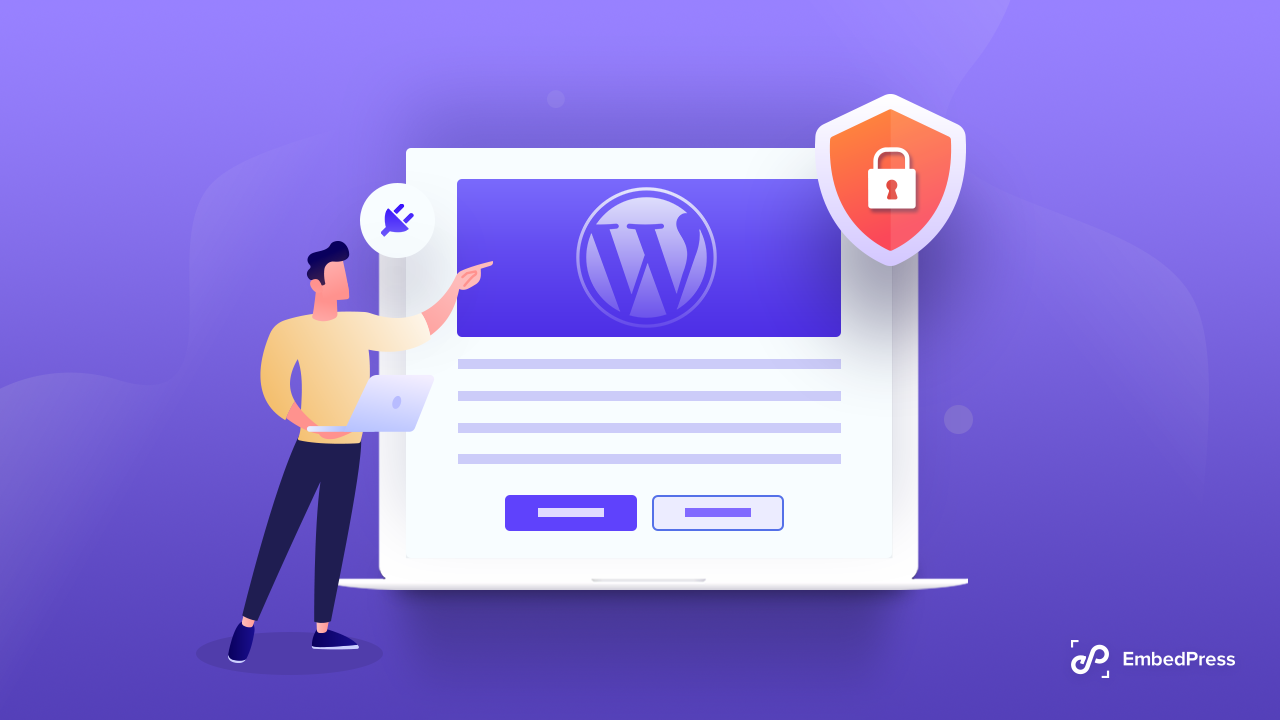
如果您有网站的备份版本,那将是非常好的回报。 当您为您的网站设置安全备份系统时,您将能够将所有内容恢复到最新的备份文件。 但是,WordPress 没有内置的备份系统。 因此,使用有助于不时执行自动备份的插件或工具至关重要。
然后,为了使您的网站的安全措施更上一层楼,您需要安装强大的 WordPress 安全插件,增加对恶意软件和危害的更强保护。 您可以查看此博客,了解市场上最适合在您的网站上使用的5 个反垃圾邮件插件。
为您的 WordPress 网站推荐的插件列表
最后,我们在详细指南的最后,这是安装 WordPress 后最重要的 10 件事。 我们希望它可以帮助所有首次使用 WordPress 的用户,以及那些希望在启动下一个网站时遵循清单的用户。 请让我们知道您的经历; 我们很想听到您的声音。
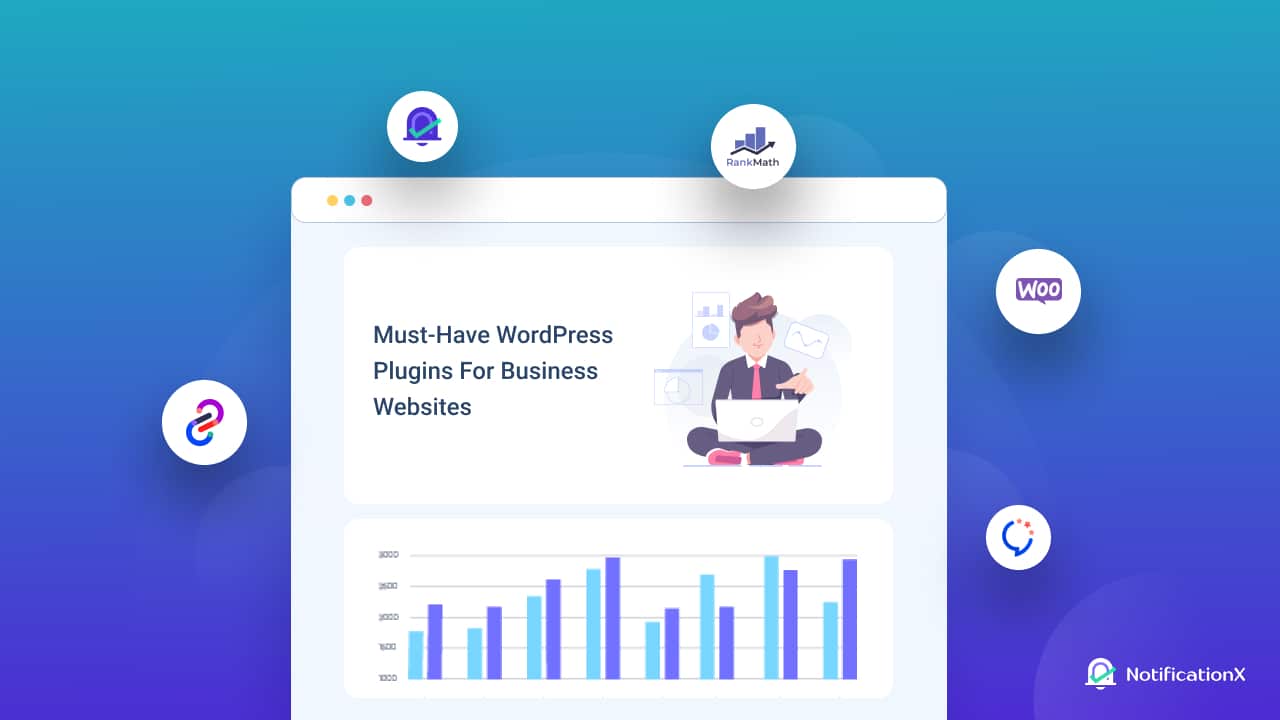
但在我们离开之前,我们还想通过以下步骤帮助您。 那就是安装和激活所有必要的插件和工具,以带来潜在客户、鼓励流量、产生转化和促进销售。 查看我们最新的博客之一,了解任何试图在 2022 年在市场上发展的企业必备的 WordPress 插件。
如需更多有用的指南、有见地的提示和技巧、热门新闻和最新更新,请订阅我们的博客。 并确保加入我们的 Facebook 群组,与其他像您一样的 WordPress 用户和爱好者交流并向他们学习。